Ofertas Especiales

(Encuentra esto en Ventas -> Ofertas especiales)
Las Ofertas Especiales son una poderosa herramienta para generar interés en su gimnasio y promover paquetes específicos o grupos de paquetes a la vez.
Durante el proceso normal de registro en línea, los miembros potenciales pueden ver o unirse a cualquiera de sus paquetes activos - si escriben un código de Oferta Especial, también tendrán acceso a cualquiera de los Paquetes ocultos que incluyes en tu promoción. Estos pueden incluir descuentos por tiempo limitado o acceso económico a las reservas - solo necesita definir paquetes ocultos adecuados antes de generar sus códigos de ofertas especiales para desbloquearlos.
También puede crear varios códigos diferentes que desbloqueen diferentes conjuntos de paquetes, de modo que puede crear promociones que atraigan a diferentes tipos de clientes potenciales. Luego, usando las herramientas de correo electrónico de la plataforma, puedes informarles sobre tus diversas promociones y ver ¡cómo llegan las nuevas inscripciones!
Haga clic en Crear el Código de Promoción para empezar...
Crear el Código de Promoción
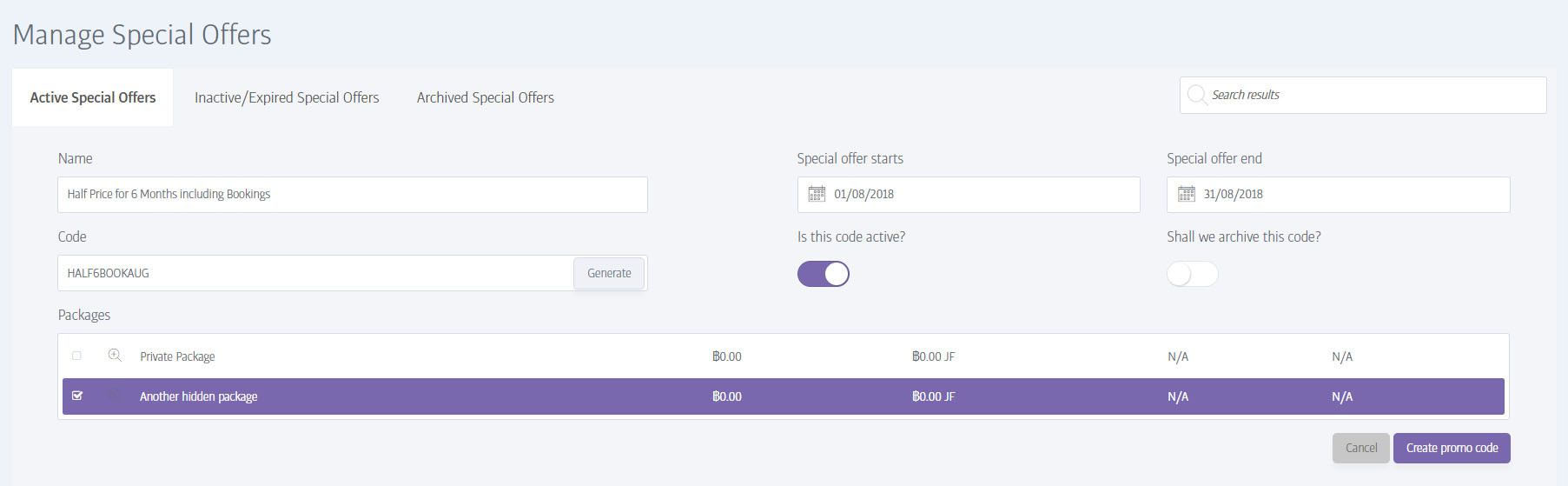
Si aún no tiene alguno, cree uno o más paquetes de membresía con visibilidad Privada: estos son los paquetes que promocionará con sus ofertas especiales.
Luego, será necesario completar los siguientes campos al crear un código:
Nombre- Este es un nombre descriptivo de la promoción que podrás reconocer fácilmente más adelante.
Código- Este es el código que se da a los prospectos, y que pueden introducir para desbloquear los paquetes a los que se refiere. Tenga en cuenta que el código no puede contener espacios, pero el sistema puede generar un código aleatorio para usted si decide no inventar uno.
Fechas de Inicio y Finalización- use el calendario para establecer su período promocional - después de que caduque, su código ya no será válido.
Luego elija los paquetes que desea que este código desbloquee y marque el código como Activo (si quieres que sea válido de inmediato). No archivar el código en este punto.
Si ahora haces clic en Crear Código de Promoción, su código será agregado a las pestañas Activo o Inactivo en consecuencia el proceso estará completo.

Una vez que se crea su código de oferta, la entrada se verá similar a esto. Si la oferta es actual/activa, verá un disco verde en la columna Estado. Si está inactivo se mostrará rojo. Si amplías el menú de edición, verás opciones para:
Editar Código- Use esta opción para ajustar cualquiera de los parámetros que ingresó, como el rango de fechas, etc. Si el código está actualmente inactivo, puede configurarlo para que se active nuevamente aquí.
Código de Apagado- Esta opción desactiva el código de forma rápida y simple evitando que alguien lo use para suscripciones. La oferta especial se moverá de la lista activa a la lista inactiva.
Código de Archivo- Esta opción también desactiva el código pero lo archiva en la pestaña de archivo.